- Ένα από τα πιο κοινά προβλήματα σε κάθε λειτουργικό σύστημα είναι όταν η γραμμή αναζήτησης δεν λειτουργεί, αλλά αυτό το λεπτομερές άρθρο θα σας δείξει πώς να το διορθώσετε στα Windows 11.
- Το πρώτο πράγμα που πρέπει να κάνετε είναι απλώς να ελέγξετε τις γενικές ενημερώσεις του λειτουργικού σας συστήματος.
- Εάν η γραμμή αναζήτησης δεν λειτουργεί στα Windows 11, η εκτέλεση του εργαλείου αντιμετώπισης προβλημάτων θα βοηθήσει σίγουρα.
- Η επανεκκίνηση συγκεκριμένων επιλογών από τη Διαχείριση εργασιών είναι μια άλλη αποτελεσματική λύση που πρέπει να εξετάσετε.
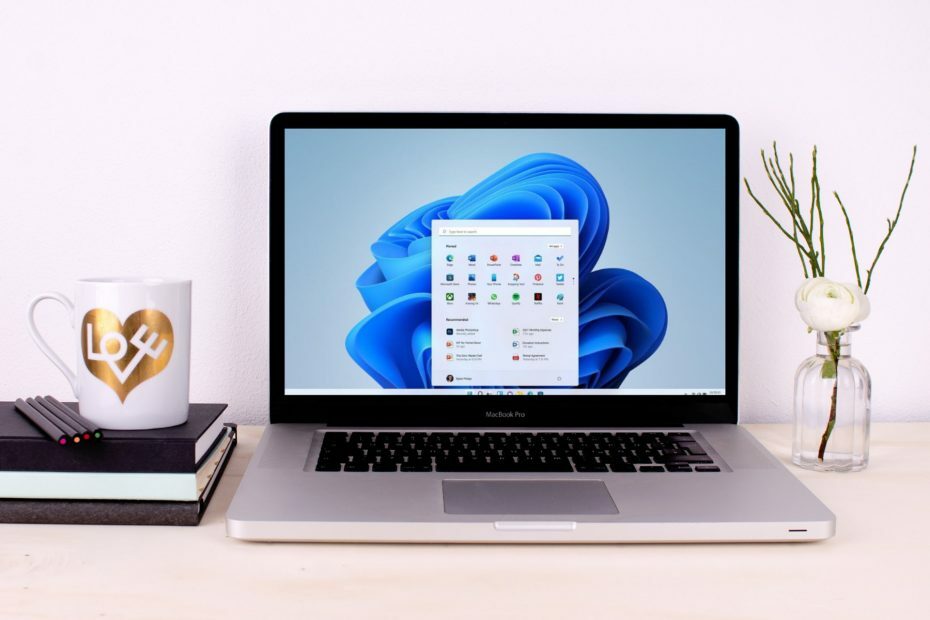
Αυτό το λογισμικό θα επιδιορθώσει κοινά σφάλματα υπολογιστή, θα σας προστατεύσει από την απώλεια αρχείων, κακόβουλο λογισμικό, αστοχία υλικού και θα βελτιστοποιήσετε τον υπολογιστή σας για μέγιστη απόδοση. Διορθώστε τα προβλήματα του υπολογιστή και αφαιρέστε τους ιούς τώρα σε 3 εύκολα βήματα:
- Κατεβάστε το εργαλείο επισκευής Restoro PC που συνοδεύεται από κατοχυρωμένες τεχνολογίες (διαθέσιμο δίπλωμα ευρεσιτεχνίας εδώ).
- Κάντε κλικ Εναρξη σάρωσης για να βρείτε ζητήματα των Windows που θα μπορούσαν να προκαλέσουν προβλήματα στον υπολογιστή.
- Κάντε κλικ Φτιάξ'τα όλα για να διορθώσετε ζητήματα που επηρεάζουν την ασφάλεια και την απόδοση του υπολογιστή σας
- Το Restoro κατεβάστηκε από 0 αναγνώστες αυτόν τον μήνα.
Οποιαδήποτε έκδοση του Microsoft OS ενδέχεται μερικές φορές να σας προκαλέσει πρόβλημα και η τελευταία έκδοση δεν αποτελεί εξαίρεση από τον κανόνα. Έτσι, θα πρέπει να είστε προετοιμασμένοι για οποιαδήποτε κατάσταση.
Μιλώντας για προβλήματα, μπορεί να προκύψουν ακόμη και για τις πιο βασικές και συνήθως χρησιμοποιούμενες επιλογές, όπως η γραμμή εργασιών, η γραμμή αναζήτησης ή το μενού Έναρξη.
Σε αυτό το άρθρο, επιλέγουμε να παρουσιάσουμε τις πιο πολύτιμες λύσεις για τις περιόδους όπου η γραμμή αναζήτησης δεν λειτουργεί Windows 11.
Δεν χρειάζεται να ανησυχείτε για το ότι δεν μπορείτε να εκτελέσετε τις προτάσεις μας, επειδή είναι εξαιρετικά παρόμοιες με αυτές που γνωρίζουμε από τον προηγούμενο σχεδιασμό λειτουργικού συστήματος.
Τι μπορώ να κάνω εάν η γραμμή αναζήτησης δεν λειτουργεί στα Windows 11;
1. Επανεκκινήστε τον υπολογιστή σας
- Πάτα το Πλήκτρο Windows.
- Κάνε κλικ στο Εξουσία εικόνισμα.
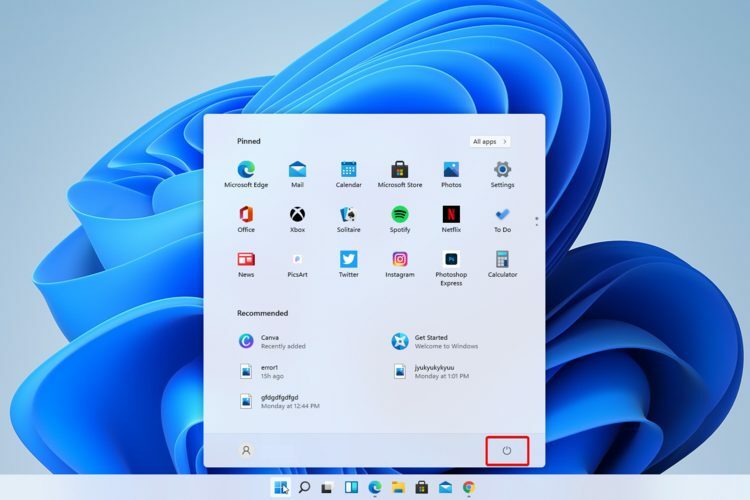
- Επιλέγω Επανεκκίνηση.
Εάν αντιμετωπίσετε προβλήματα με κοινές και βασικές επιλογές όπως η γραμμή αναζήτησης, το πρώτο πράγμα που πρέπει να κάνετε είναι να κάνετε επανεκκίνηση του υπολογιστή σας.
Έτσι, αυτή η επιλογή θα σας βοηθήσει να βεβαιωθείτε ότι το πρόβλημα δεν είναι απλώς ένα προσωρινό τυχαίο σφάλμα.
2. Ελέγξτε για ενημερώσεις των Windows
- Ανοιξε Ρυθμίσεις.

- Παω σε Ενημερωμένη έκδοση για Windows.

- Επιλέγω Ελεγχος για ενημερώσεις.

3. Εκτελέστε το εργαλείο αντιμετώπισης προβλημάτων για να κάνετε τη γραμμή αναζήτησης να λειτουργεί στα Windows 11
- Ανοιξε Ρυθμίσεις.
- Παω σεΣύστημα.
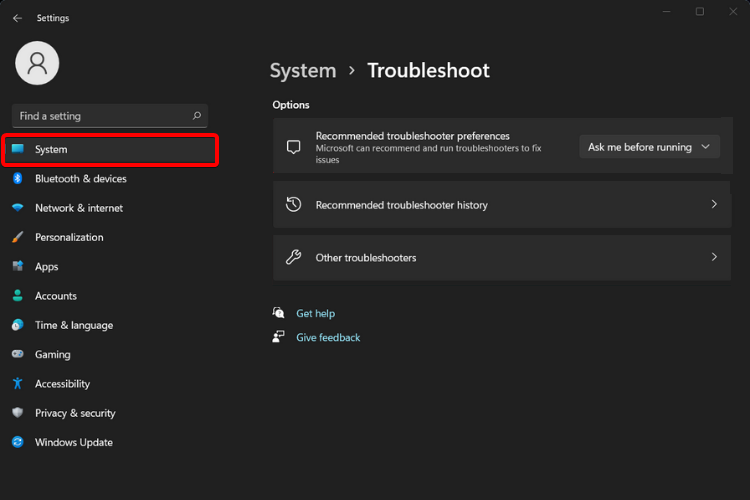
- Κοιτάξτε τη δεξιά πλευρά, μετακινηθείτε προς τα κάτω και κάντε κλικ στοΑντιμετώπιση προβλημάτων.
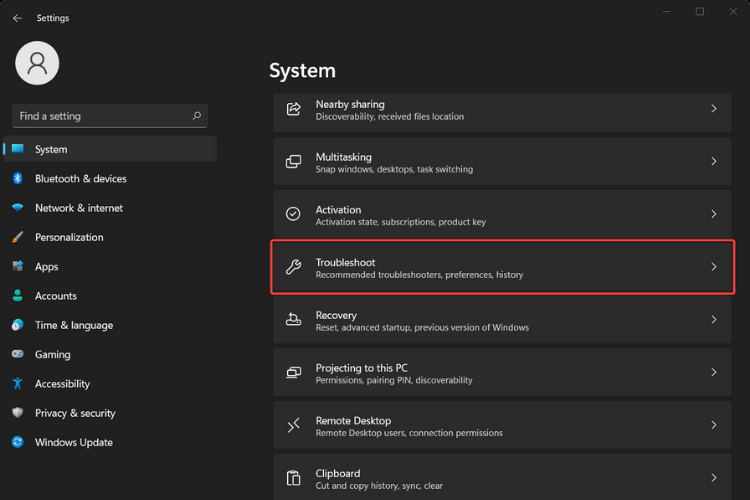
- ΕπιλέγωΣυνιστώμενες προτιμήσεις αντιμετώπισης προβλημάτων.

4. Επανεκκινήστε την Αναζήτηση των Windows
- Τύπος Πλήκτρο Windowsκαι μετά πληκτρολογήστε Διαχειριστής εργασιών και επιλέξτε το.
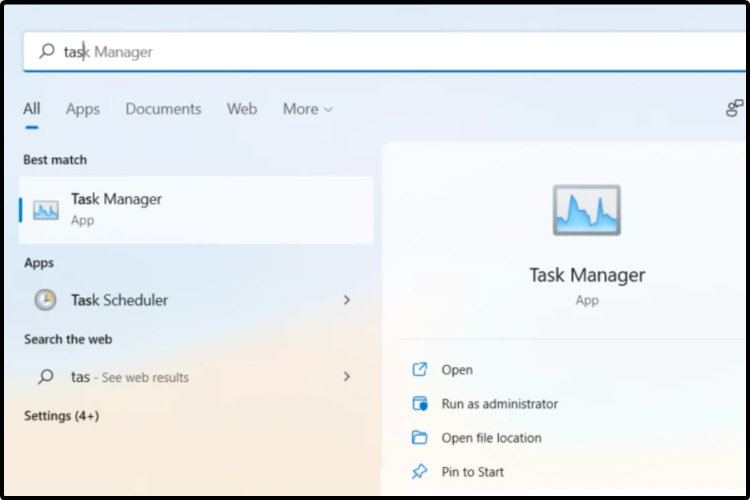
- Κάνε κλικ στο Λεπτομέριες αυτί.
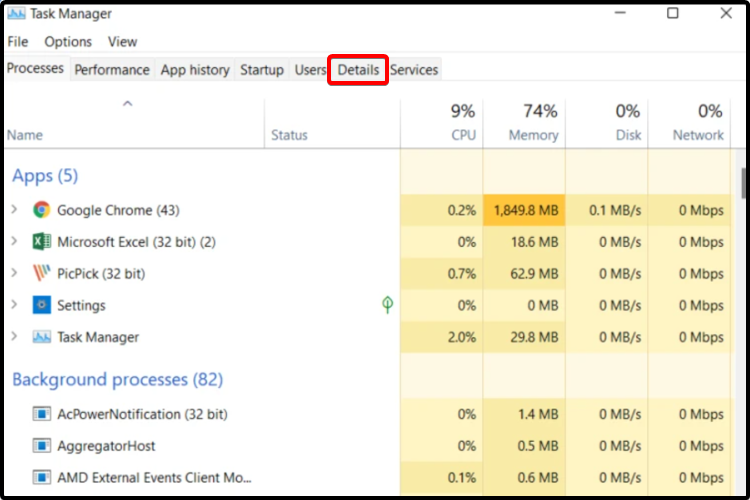
- ΣτοΟνομαστήλη, αναζήτηση για ΑναζήτησηUI.exe, στη συνέχεια κάντε δεξί κλικ πάνω του και επιλέξτεΤέλος εργασίας.
- Όταν σας ζητηθεί να τερματίσετε το SearchUI.exe, επιλέξτεΤερματισμός διαδικασίας.
5. Επαναφέρετε τον υπολογιστή σας
- Ανοιξε Ρυθμίσεις.
- Παω σε Σύστημακαι μετά επιλέξτε Ανάκτηση.

-
Επιλέγω Επαναφέρετε αυτόν τον υπολογιστήκαι μετά κάντε κλικ στο Επαναφορά υπολογιστή κουμπί.

Εάν κανένα από αυτά δεν λειτουργεί, θα πρέπει επίσης να εξετάσετε το ενδεχόμενο να επισκεφτείτε το Ιστότοπος υποστήριξης της Microsoftκαι περιγράψτε το πρόβλημά σας αυξάνοντας ένα εισιτήριο στην ειδική ομάδα βοήθειας.
Ακολουθώντας το μοντέλο κάθε οδηγού, φροντίσαμε να παρέχουμε μόνο τις καλύτερες επιλογές. Έτσι, αυτές που αναφέρονται παραπάνω είναι ιδανικές για τις στιγμές που η γραμμή αναζήτησης δεν λειτουργεί στα Windows 11.
Έλεγχος πλήρους Αναθεώρηση έκδοσης των Windows 11 σίγουρα θα σας βοηθήσει να κατανοήσετε καλύτερα τα χαρακτηριστικά σχεδίασης του νεότερου λειτουργικού συστήματος.
Μην ξεχάσετε να μοιραστείτε τις σκέψεις σας στην παρακάτω ενότητα σχολίων και επίσης να εγγραφείτε στο ενημερωτικό μας δελτίο.


